
时间:2021-08-21 18:35:38 来源:www.win10xitong.com 作者:win10
你有没有在使用win10系统的时候遇到Win10怎么禁止关机自动更新的情况呢,今天有一位朋友就因为这个问题来向小编咨询。估计还会有更多的网友以后也会遇到Win10怎么禁止关机自动更新的问题,所以今天我们先来分析分析,先休息一下后我们就一起来动手解决Win10怎么禁止关机自动更新的问题。小编提供以下的解决流程:1、按Win+R打开运行窗口,输入gpedit.msc回车打开组策略编辑器。2、依次打开用户配置→管理模板→windows组件→windows更新,在右侧双击打开“不要在关闭windows对话框显示安装更新并关机”的属性就可以很容易的把这个问题解决了。怎么样,是不是感觉很容易?如果你还不是很明白,那接下来就由小编再次说说Win10怎么禁止关机自动更新的详细处理对策。
方法步骤:
1.按Win R打开运行窗口,输入gpedit.msc进入打开组策略编辑器。
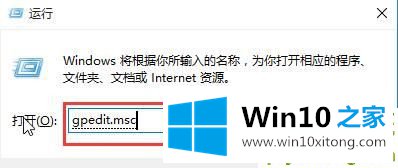
2.依次打开用户配置管理模板窗口组件窗口更新,双击右侧打开属性“关闭窗口对话框不显示安装更新,关闭”。

3.选中启用,然后单击确定退出。

以上的内容主要说的就是Win10怎么禁止关机自动更新的详细处理对策,小编很高兴能在这里把系统相关知识给大家分享。